Windows优化大师入门使用技巧图文详解
我们都Windows 优化大师有着强大的功能,而且受到很多个人电脑用户的喜欢,本文我们就给大家讲讲Windows 优化大师的12则入门级的应用技巧。
技巧1、在系统信息检测首页查看计算机设备时,直接进入该设备所在页面查看详细信息
启动Windows优化大师,首先进入的是系统信息总览页面,一般我们习惯点击界面左侧的导航按钮查看详细信息,例如,点击“视频系统信息”可以查看显卡或显示器的详细信息。
其实,在浏览计算机设备时也可以双击该设备进入详细信息页面。如下图所示:
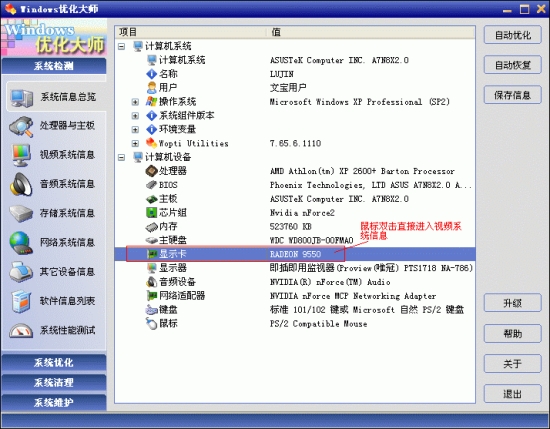
技巧2、利用热键移动界面
有些时候,我们的显示只有640 x 480,这时候Windows优化大师的界面显示不全,这时候,怎么办呢?
我们可以利用热键进行操作:
按U向上,按D向下,按L向左,按R向右。
技巧3、进入Windows优化大师后快速启动Wopti进程管理大师、Wopti内存整理...以及访问Wopti论坛社区等。
点击Windows主界面左上角的小图标,可直接快速访问。
技巧4、如何判断自己的CPU是否是64位的,在下图所示的位置只要有一个为支持,则你的CPU是64位的。
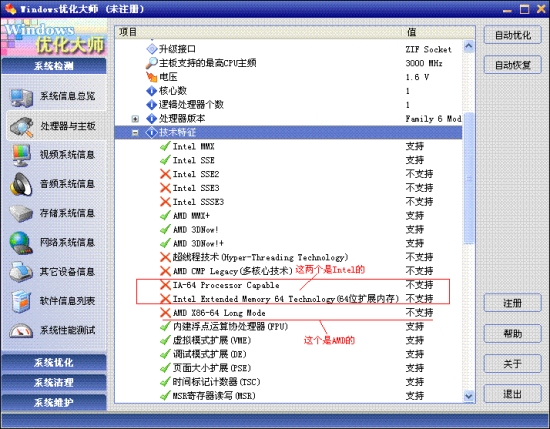
技巧5、注册表清理和磁盘文件管理中的多文件选择。
当我们要排除注册表清理或磁盘文件管理中扫描结果列表中的个别项目不做删除,但需删除其余的条目时,如何快速操作呢?
对于Windows优化大师注册用户,可以先按Ctrl+A(Windows优化大师对于扫描分析结果列表中的项目支持此热键进行全部选定),然后去掉需排除项目的勾选,点击删除,在弹出的询问是否删除对话框中点击“全部”,这样就删除了所有已勾选的项目。
以上方法只适用于注册用户。
技巧6、在系统信息检测的过程中快速通过网络搜索与自己硬件相关的信息
有些时候,我们需要对检测到的某一项到搜索引擎查找相关资料,虽然Windows优化大师在一些重要的项目中已经有了“更多相关信息...”,但毕竟不是所有项目下都有该子项,这时候怎么办呢?
Windows优化大师向用户提供了两种方式:
转截请注明:文章来自 pc捍卫者 http://www.pchwz.com
本站发布此文为传递更多信息之目的,不表明pc捍卫者赞同其观点